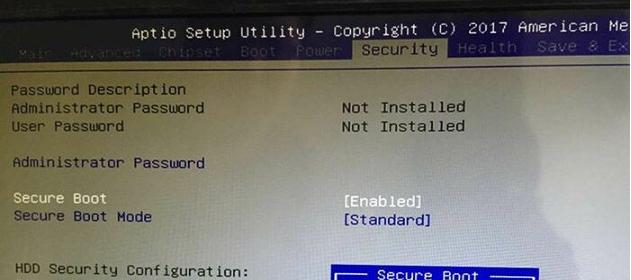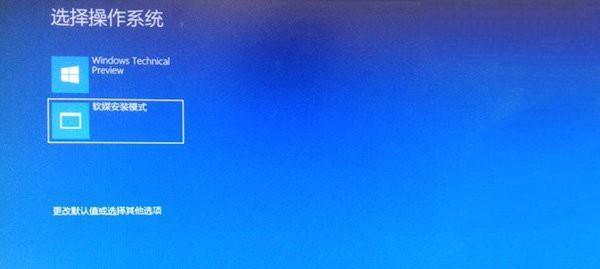Windows7是一款广泛使用的操作系统,随着时间的推移,电脑性能可能会下降,系统可能会出现各种问题。为了恢复电脑的最佳状态,重装Windows7系统是一个有效的方法。本教程将详细介绍如何使用Windows7光盘进行系统重装。
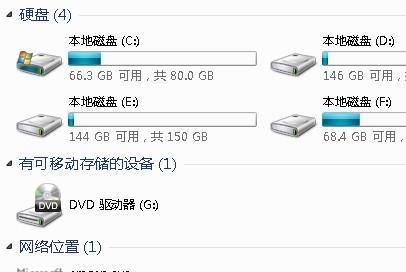
一:选择合适的时间和环境
在开始重装Windows7之前,确保您选择了一个合适的时间和环境。重装系统需要一些时间,并且会导致您的计算机无法正常使用。
二:备份重要数据
在重装系统之前,务必备份您的重要数据。重装系统会清除所有数据,并且无法恢复。将重要文件、照片、视频等存储在外部硬盘或云存储中是一个明智的选择。
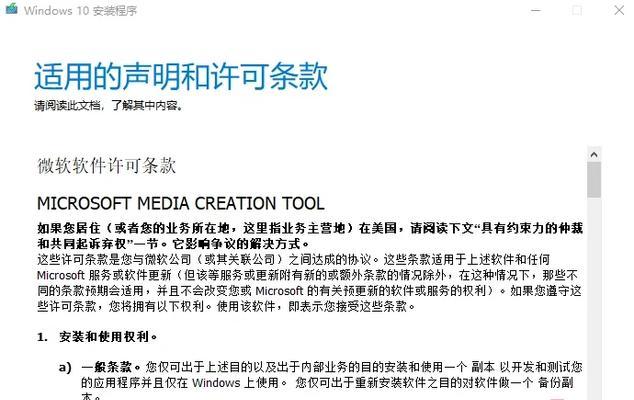
三:获取Windows7光盘
如果您还没有Windows7光盘,可以从官方渠道购买或下载ISO文件并刻录成光盘。确保您下载的是与您的系统版本相匹配的ISO文件。
四:插入Windows7光盘并重启计算机
将Windows7光盘插入计算机的光驱中,并重新启动计算机。在启动过程中,按照屏幕提示进入BIOS设置,并设置计算机从光盘启动。
五:选择启动方式
当计算机从光盘启动时,屏幕上将显示一条消息,要求您按任意键启动。按下任意键后,屏幕上将出现Windows7安装界面。
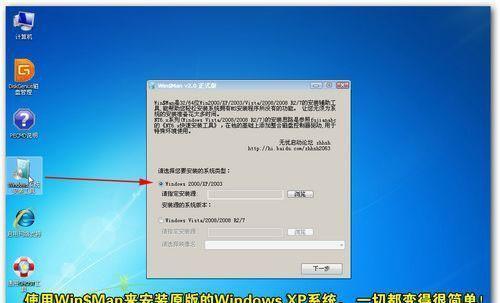
六:选择语言和其他首选项
在安装界面中,选择您想要的语言和其他首选项,然后单击“下一步”继续。
七:接受许可协议
阅读Windows7许可协议,并选择“接受许可协议”选项。然后点击“下一步”。
八:选择安装类型
在安装类型中,选择“自定义(高级)”选项。这将允许您对硬盘进行分区和格式化。
九:分区和格式化硬盘
在分区界面中,选择系统所在的硬盘,并点击“驱动选项(高级)”。选择“删除”所有分区,并点击“新建”创建新的主分区。然后选择新的主分区并点击“下一步”。
十:系统安装
现在,系统将开始安装。这个过程可能需要一些时间,请耐心等待。系统将自动进行文件复制、安装和配置。
十一:设置用户名和密码
在安装过程中,系统将要求您设置用户名和密码。确保您记住这些凭据,以便日后登录系统。
十二:更新驱动程序和安装软件
一旦系统安装完成,您将进入Windows7的桌面界面。此时,您需要更新驱动程序和安装您常用的软件,以确保系统的正常运行。
十三:恢复备份的数据
在完成系统的基本设置后,您可以开始恢复备份的数据。将外部硬盘或云存储中的重要数据复制到计算机上,并进行必要的整理。
十四:优化系统设置
为了使系统达到最佳状态,您可以进行一些优化设置。例如,清理无用的文件、关闭自启动程序、定期更新系统等。
十五:
通过本教程,您已经学会了如何使用Windows7光盘进行系统重装。重装系统可以有效地恢复电脑的最佳状态,并解决各种问题。请记住,在重装系统之前备份重要数据,并在安装完成后进行必要的驱动程序和软件更新。